Photoshop做色彩缤纷的插画卡通字效果教程
更新时间:2016年9月14日 23:50 点击:2958
今天小编在这里就来给Photoshop的这一款软件的使用者们来说下色彩缤纷的插画卡通字效果的制作教程,各位想知道具体制作步骤的使用者们,那么下面就快来跟着小编一起看一看制作教程吧。
给各位Photoshop软件的使用者们来详细的解析分享一下做色彩缤纷的插画卡通字效果的教程。
教程分享:
最终效果图

1.使用椭圆工具,选择路径选项,按住Shift键,画一个圆形,直径320px。
2.选择画笔工具,调出画笔面板(F5),设置参数。
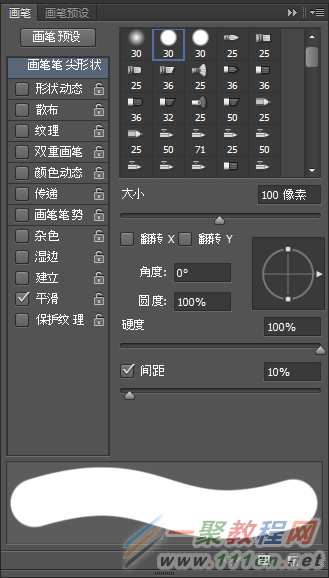
新建一个图层,保持画笔工具选中的状态,按Alt+Enter,描边填充成功。

3.选择直接选择工具(A),点击两个锚点之间的路径,删除。然后新建一个图层,用深一点的颜色填充这个路径。
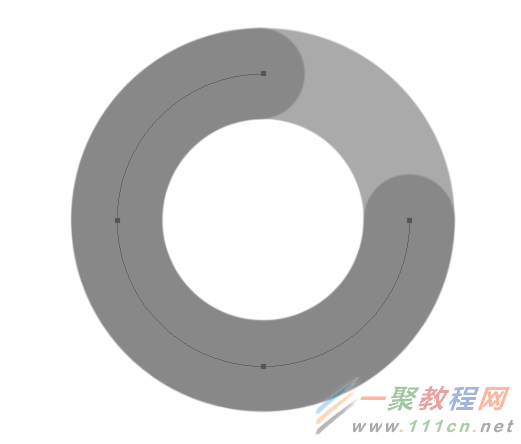
4.选择钢笔工具(P),在路径上加两个锚点,如图所示。
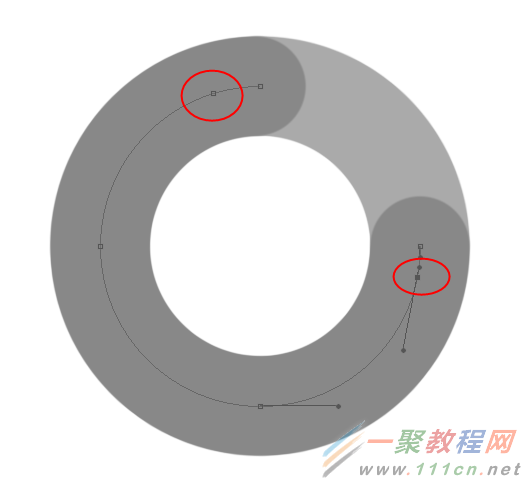
使用直接选择工具删掉路径两端的两个锚点,然后新建一个图层,使用更深的颜色填充描边,效果如下。

5.按照如上的步骤,继续添加锚点-删除锚点-填充描边,达到如下效果。
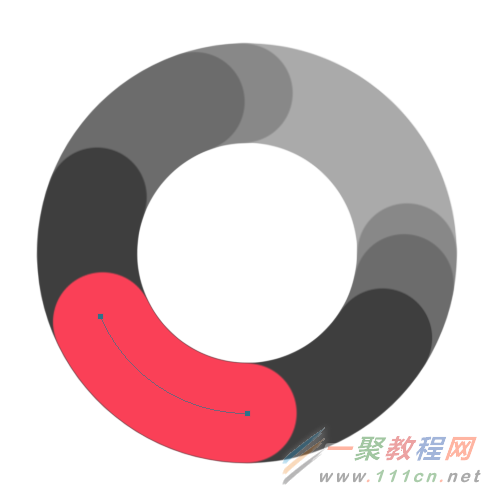
正式开始~
1.新建一个图层1600*1200px,背景设置为#392354-#593b70的渐变。
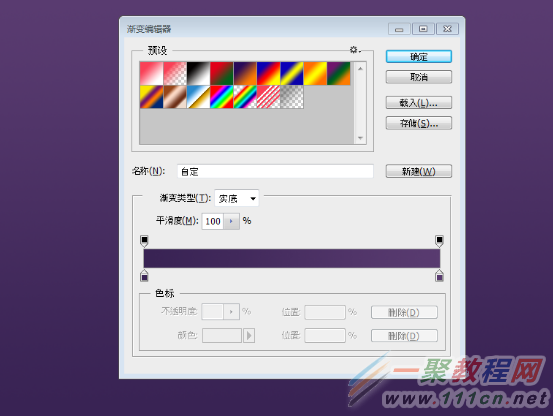
使用椭圆工具画一个圆,200px,去到路径面板复制这个路径。
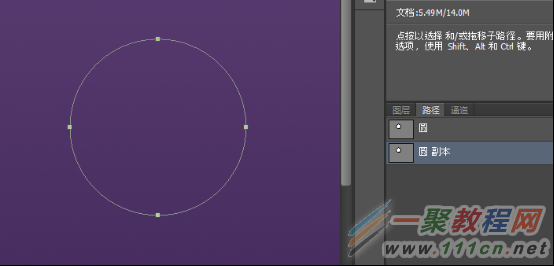
然后我们要做一个字母C,使用钢笔工具在路径“圆副本”上加两个锚点,然后删除亮点之间的路径,如下。

使用大小80px的画笔,新建图层填充这个路径,如下。

选择路径“圆”,复制并向右平移,就成为了一个字母“O”。
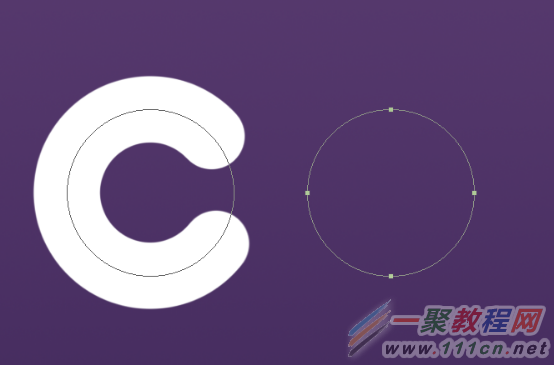
新建图层,填充描边。
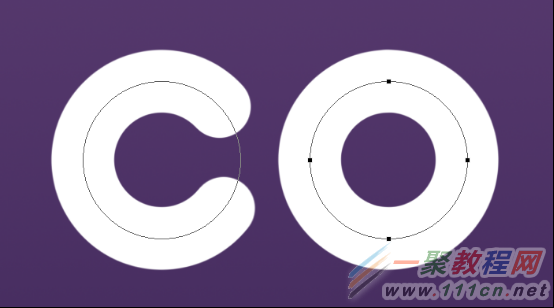
复制这个字母“O”。
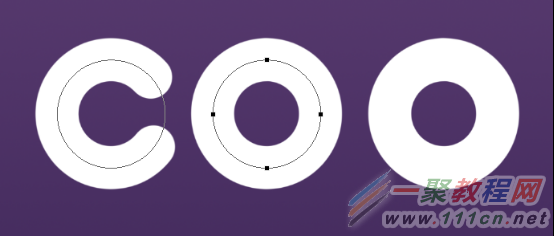
然后来画字母“L”,注意高度要和圆的直径一样。
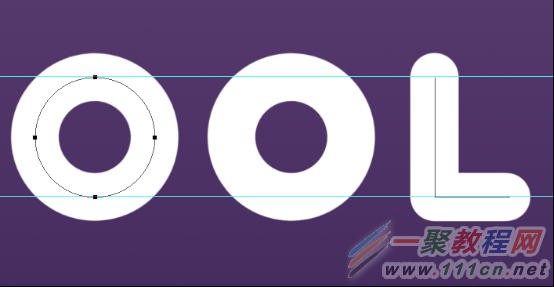
2.接下来就是处理每个字母,步骤参考准备工作。要注意别忘记新建图层再给路径填充描边。处理路径的时候,别忘记复制一个,因为之后还会用到原来的路径。
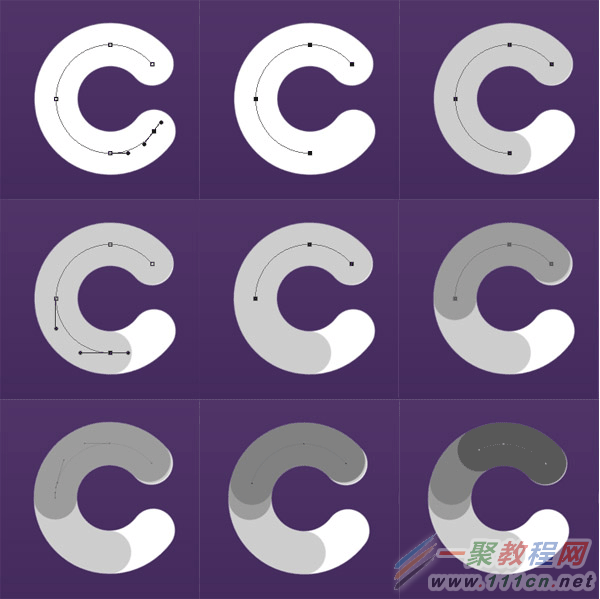
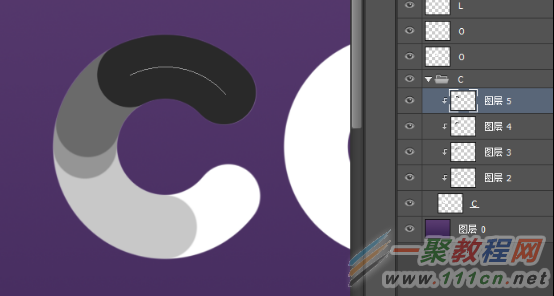
然后添加颜色。选“C”图层,添加图层样式,渐变色值为#ff0096-#c20049。
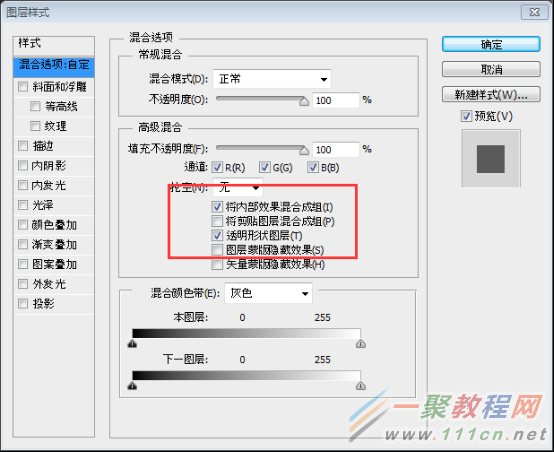
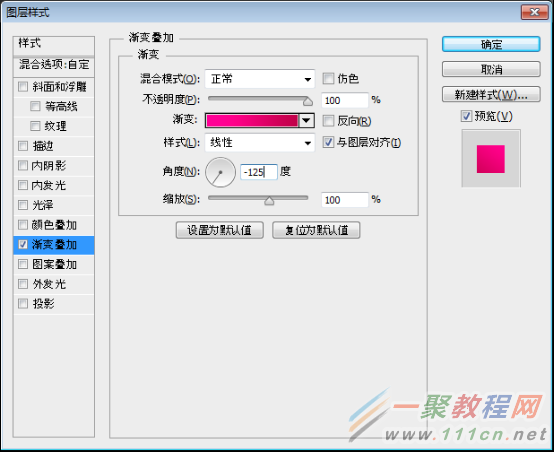

然后依次给每个图层添加效果。色值从图层2开始分别为:
图层2:#ffd200-#e900ba
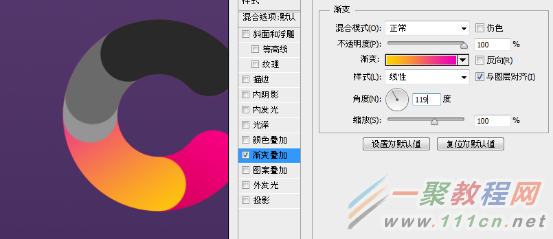
图层3:#4a6d00-#b1d603
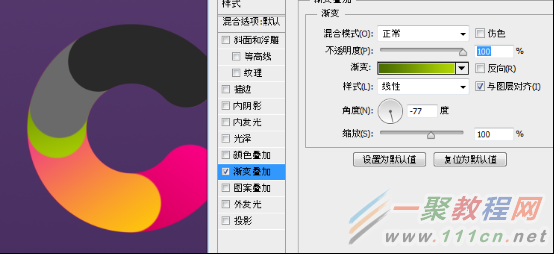
图层4:#4a6d00-#eaf900
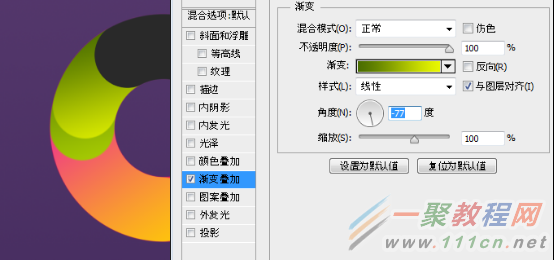
图层5:#00dbef-#c8db00
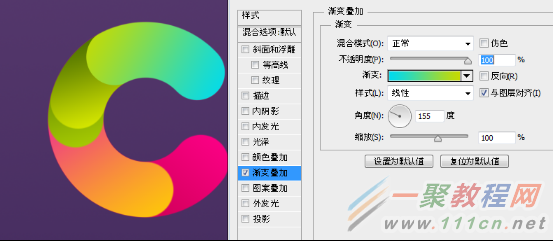
分别在图层2、3、4、5下新建一个图层,用柔软黑色笔刷加上投影效果,不透明度为50%。
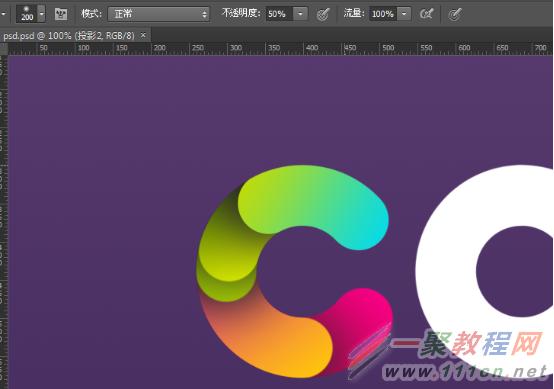
选择字母C的路径,稍微缩小点,新建图层,使用40px的笔刷填充路径。添加渐变效果,色值为#fb3a7e-#442b5d,然后置于上面数第二层。

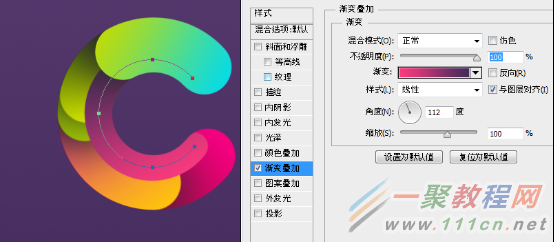
继续缩小这个路径,然后新建图层-填充描边-添加渐变(色值为#e80079-#ff6481),画笔大小为20px。
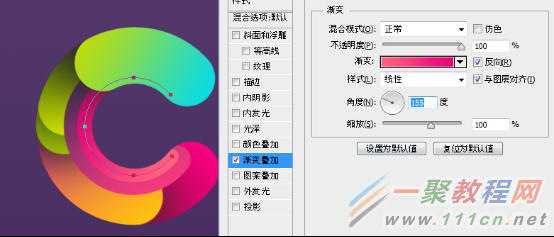
然后将第一个缩小的图形置于上面数第二个正常图层下方,然后给两个缩小的图形分别添加投影。
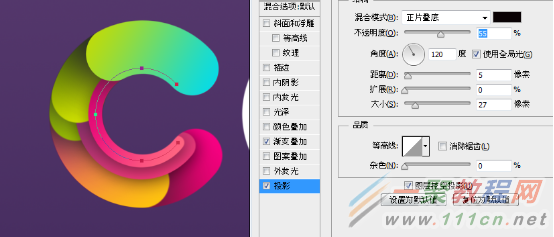
这样字母C就做好了,还有三个字母,加油吧!
3.你可以按照教程里的形状来做,也可以自己设计。使用和C一样的渐变色值,以便保持颜色的统一。
在这里我把原教程的图放上,作者写的比较详细。


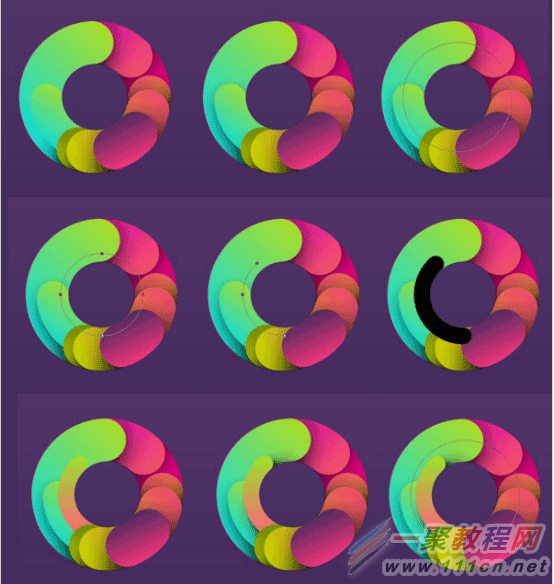
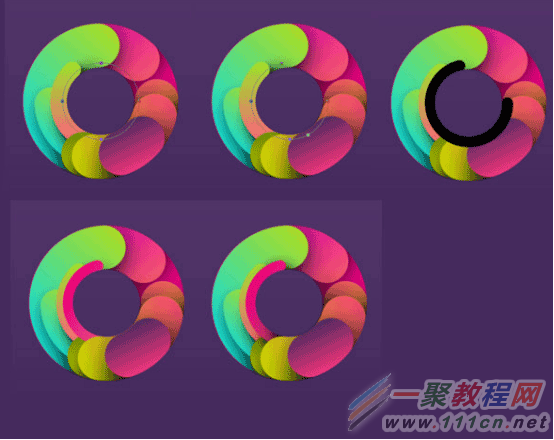
好吧,这里作者很任性,他不喜欢最上方的那小半个圆,那就删掉吧。

接下来是第二个O。
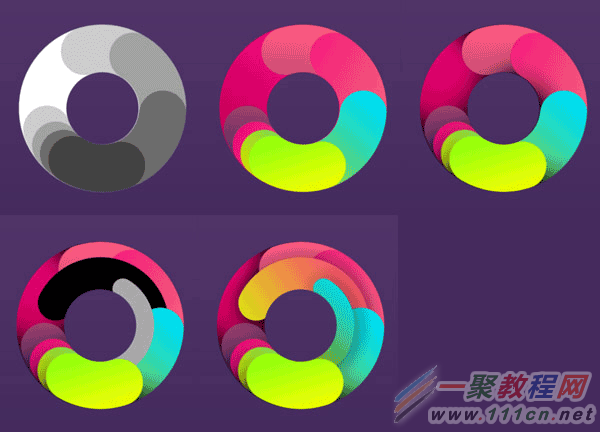
接下来是最简单的L。

4.终于完成四个字母了。下一步是用自由变换工具调整四个字母的位置和角度,如下图。

接下来给字母添加高光。添加较短的路径,填充15px的白色描边,再加一个白色圆点。

给其他字母添加高光,可以适当的调整部分高光为叠加,并降低不透明度,效果如下。
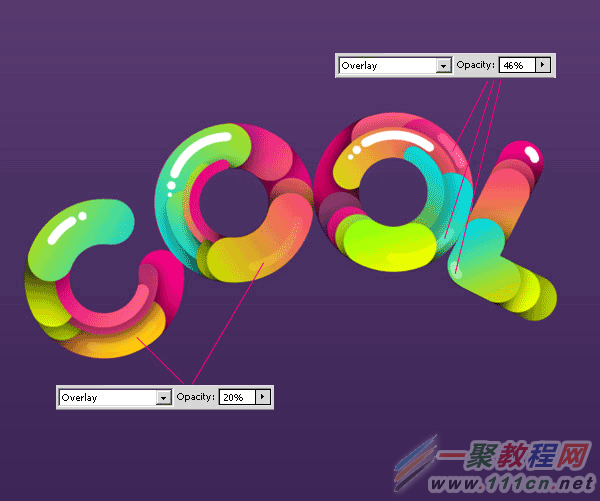
5.在字母周围添加一些装饰性的线段,使用和文字一样的渐变。简便方法是选择想要的渐变图层,右键-拷贝图层样式,然后点击新图层,右键-粘贴图层样式。

6.前景色设置为#754a9,选择多边形工具,选择形状(这次不是路径了),边为3,勾选平滑拐角,在文字周围添加些圆角三角形。
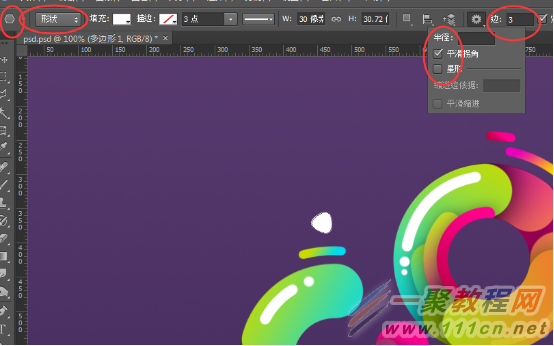

前景色改为白色,使用椭圆工具,在文字周围添加些大大小小的圆形。

将这些圆,填充设置为0,应用如下图层样式。


然后给这些圆添加2.6px的高斯模糊。

7.接下来是背景。在背景层上方新建一个图层,使用色值为#ff02ea的柔软的大笔刷,在文字下方涂一涂。

混合模式改为柔光。

使用小的黑色的柔软笔刷,给文字加上阴影效果。

混合模式改为柔光。

7.在所有背景层的上方新建一个图层,按一下D,将背景色改为默认的黑白,①滤镜-渲染-云彩;②滤镜-杂色-添加杂色,如下图;③滤镜-模糊-高斯模糊,如图。然后混合模式改为颜色加深,不透明度为20%。
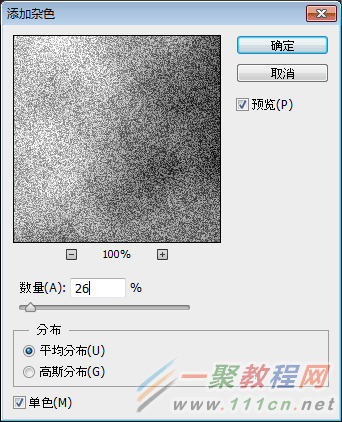


7.选择矩形工具,画一个正方形,旋转45度。选择直接选择工具,按住Alt+Shift拖动鼠标,就平行复制一个新的正方形了。然后继续复制,达到如下效果。

7.然后就添加一些点缀的花朵,并给它们添加投影,也可以稍微加点模糊效果。
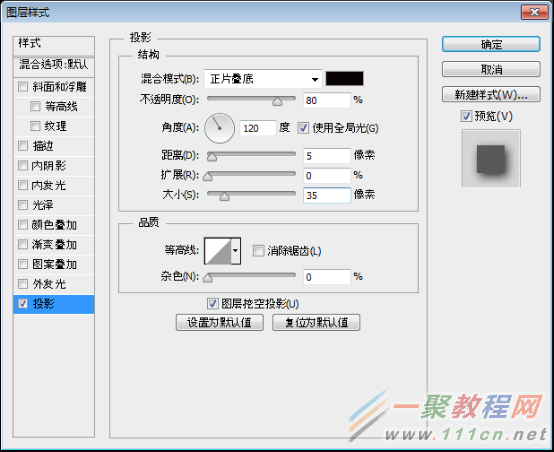

7.最后一步。在顶层新建一个图层,前景色为黑色,选择渐变工具,选择前景色到透明渐变,径向渐变,反向,然后从画布中心到边缘拉渐变,混合模式为柔光。

恭喜你,大功告成啦!
给坚持下来的你,鼓掌!!!

好了,以上的信息就是小编给各位Photoshop的这一款软件的使用者们带来的详细的做色彩缤纷的插画卡通字效果的教程分享的全部内容了,各位看到这里的使用者们现在小编相信你们是非常的清楚了制作方法了吧,那么各位就快去按照小编分享的教程自己去制作吧。
相关文章
- 今天小编在这里就来给Painter的这一款软件的使用者们来说一说绘制红衣喝酒男水粉画效果的教程,各位想知道具体绘制步骤的使用者,那么下面就快来跟着小编一起看一看教程...2016-09-14
- 今天小编在这里就来给各位photoshop的这一款软件的使用者们来说下制作雨中野外孤独行走的一头牛海报的教程,各位想知道具体制作方法的使用者们,大家就快来看一看小编给...2016-09-14
- 今天小编在这里就为各位photoshop的这一款软件的使用者们带来了想象力无边界超现实合成图,各位想知道这些超现实的合成图都是些什么呢?那么下面各位就来跟着小编一起看...2016-09-14
- 今天小编在这里就来给photoshop的这一款软件的使用者们来说一说简单制作一个搞笑的换脸表情包的教程,各位想知道具体制作方法的使用者们,那么大家就快来看一看教程吧。...2016-09-14
- 今天小编在这里就来给各位photoshop的这一款软件的使用者们来说一说合成爱丽丝漫游仙境的小人国场景制作教程,各位想知道具体的合成制作方法的使用者们,那么各位就快来...2016-09-14
- 今天小编在这里就来给各位photoshop的这一款软件的使用者们来说一说设计一幅大鱼海棠动画片海报制作的实例教程,各位想知道具体制作步骤的使用者们,那么各位就快来看看...2016-09-14
- 今天小编在这里就来给各位photoshop的这一款软件的使用者们来说说给手绘画调色变换场景的后期教程,各位想知道具体后期处理步骤的使用者们,那么大家就快来跟着小编来看...2016-10-02
- 今天小编在这里就来给各位Photoshop的这一款软件的使用者们来说说把古装美女图片转为细腻的工笔画效果的制作教程,各位想知道方法的使用者们,那么下面就快来跟着小编一...2016-09-14
- 今天小编在这里就来给photoshop的这一款软件的使用者们来说说利用各种素材合成闪电侠效果的制作教程,各位想知道具体制作步骤的使用者们,那么下面就快来跟着小编一起看...2016-09-14
- 今天小编在这里就来给Photoshop的这一款软件的使用者们来说下火龙变冰龙的制作教程,各位想知道具体的制作步骤的使用者们,那么下面就快来跟着小编一起看看制作教程吧。...2016-09-14
- 今天小编在这里就来给各位photoshop的这一款软件的使用者们来说一说制作延时摄影城市照片效果的教程,各位想知道具体制作方法的使用者们,那么就快来看看教程吧。 给...2016-09-14
- 这篇文章算是超级入门级别的了,我们下面来给各位介绍在photoshop画斜线/直线/虚线的教程了,希望下面这篇文章给你入门来帮助。 PS怎么画斜线 选择铅笔工具,或者画笔...2016-09-14
- 有时我们接受或下载到的PSD文件打开是空白的,那么我们要如何来解决这个 问题了,下面一聚教程小伙伴就为各位介绍Photoshop打开PSD文件空白解决办法。 1、如我们打开...2016-09-14
- 今天小编在这里就来给photoshop的这一款软件的使用者们来说一说制作菱形编织图案的无缝纹理背景的教程,各位想知道具体制作方法的,那么下面就来跟着小编一起看一看吧。...2016-09-14
- photoshop软件是一款专业的图像设计软件了,但对电脑的要求也是越高越好的,如果配置一般打开ps会比较慢了,那么photoshop打开很慢怎么办呢,下面来看问题解决办法。 1、...2016-09-14
- 今天小编在这里就来给各位photoshop的这一款软件的使用者们来说一说设计暗红色金属文字效果的制作步骤,各位想知道具体制作步骤的使用者们,那么各位朋友们就快来跟着小...2016-10-10
- 今天小编在这里就来给美图秀秀的这一款软件的使用者们来说下把普通照片快速转换成卡通效果的教程,各位想知道具体制作步骤的使用者们,那么下面就快阿里跟着小编一起看一...2016-09-14
- 不知不觉功夫熊猫这部电影已经出到3了,今天小编在这里要教大家的是用Photoshop制作功夫熊猫3的海报,各位想知道制作方法的,那么下面就来跟着小编一起看看吧。 给各...2016-09-14
- 今天小编在这里就来给photoshop的这一款软件的使用者们来说下AI源文件转photoshop图像变模糊问题的解决教程,各位想知道具体解决方法的使用者们,那么下面就快来跟着小编...2016-09-14
- 本文实例讲述了JS实现双击屏幕滚动效果代码。分享给大家供大家参考,具体如下:这里演示双击滚屏效果代码的实现方法,不知道有觉得有用处的没,现在网上还有很多还在用这个特效的呢,代码分享给大家吧。运行效果截图如下:在线演...2015-10-30
